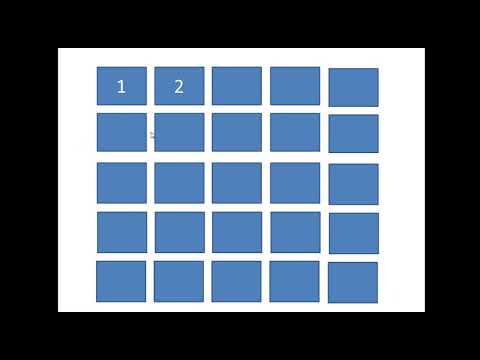Бұл wikiHow сізге Android көмегімен PowerPoint слайдшоуында слайд үшін спикерлердің жеке жазбаларын енгізуді үйретеді. Презентация кезінде жазбаларды жеке экранда көруге болады.
Қадамдар

Қадам 1. Android жүйесінде PowerPoint ашыңыз
PowerPoint бағдарламасы қызғылт сары фонда ақ белгішеге ұқсайды. Сіз оны Қолданбалар мәзірінен таба аласыз.

Қадам 2. Өңдегіңіз келетін файлды түртіңіз
Соңғы тізімнен слайдшоу файлын тауып, барлық слайдтарды көру үшін оның атын түртіңіз.

Қадам 3. Презентациядағы слайдты түртіңіз
Барлық слайдтарды қарау үшін жоғары және төмен сырғытыңыз және өңдегіңіз келетін слайдты түртіңіз.
Таңдалған слайдтың үстінде немесе астында ақ құралдар тақтасы пайда болады

Қадам 4. Қалқымалы құралдар тақтасында Өңдеу түймесін түртіңіз
Бұл таңдалған слайдты өңдеу режимінде ашады.

Қадам 5. Жоғарғы оң жақтағы ⋮ белгішесін түртіңіз
Бұл түйме қосымша өңдеу опциялары бар ашылмалы мәзірді ашады.

Қадам 6. Ашылмалы мәзірде Notes таңдаңыз
Бұл слайдтың астындағы шағын «Ескертпелер» терезесін ашады.

Қадам 7. Notes терезесіндегі мәтін өрісін түртіңіз
Бұл аймақ төменгі жағындағы Notes тақырыбының астында «Жазбалар қосу үшін түртіңіз» деп белгіленген. Мұнда сіз баяндамашының жазбаларын енгізе аласыз.

Қадам 8. Таңдалған слайд үшін динамик жазбаларын енгізіңіз
Мұнда терген кез келген жазбалар презентация кезінде тек өзіңіздің жеке экраныңызда көрінеді. Көрермендер жазбаларды көре алмайды.

Қадам 9. Дайын түймесін түртіңіз
Бұл түйме Notes терезесінің жоғарғы оң жақ бұрышында. Бұл таңдалған слайд үшін динамик жазбаларын сақтайды.